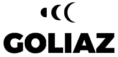Scegliere tu workout
Nel menu in basso, scegli l’icona relativa all’allenamento (il cronometro).

All’interno del gruppo Bodyweight troverai il riquadro dei Workouts. Premendolo potrai accedere all’elenco degli allenamenti a corpo libero.

Entrando in questa sezione, ti renderai conto che c’è una lista infinita di workout. E’ proprio vero, è un numero enorme di workout. Se ne possono trovare per tutti i gusti, livelli di fitness, specifici obiettivi, etc. Se sai già quale allenamento vuoi eseguire, puoi semplicemente scorrere verso il basso o cercarlo utilizzando l’opzione di ricerca che trovi nell’angolo in alto a destra.
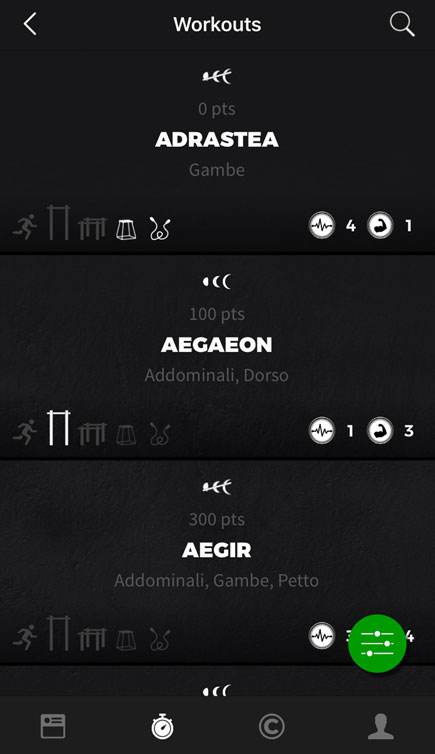
Filtri, filtri, filtri...
Molto probabilmente non hai familiarità con tutti i nostri allenamenti. Ma per trovare quello perfetto per te, puoi filtrarli in modo piuttosto preciso. Premendo l’icona del filtro nell’angolo in basso a destra…

Accederai ad una nuova schermata che ti permetterà di applicare qualsiasi tipo di filtro.
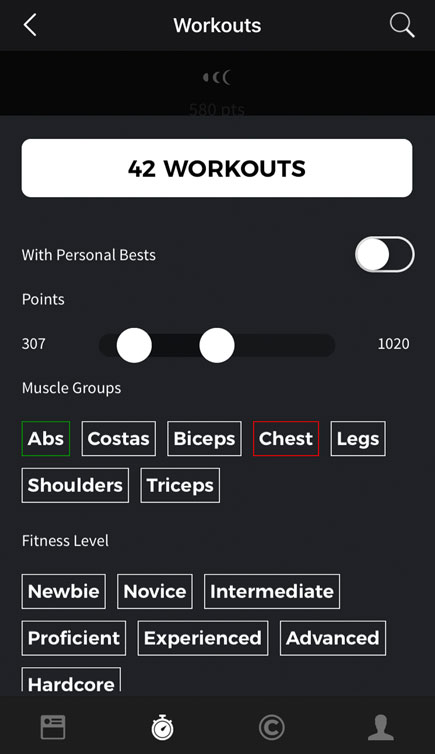
La prima opzione che trovi è quella di filtrare tutti gli allenamenti in cui hai già raggiunto un tuo Personal Best. E’ possibile quindi definire l’intervallo di punti che dovranno avere i Workout che si desidera visualizzare. Potrai inoltre scegliere quali gruppi muscolari allenare, selezione il livello di fitness desiderato o applicare altri filtri aggiuntivi. Per applicare uno di questi filtri, potrai notare che premendo una prima volta, questo diventerà verde, il che significa che il risultato della ricerca includerà solo gli allenamenti con questa caratteristica. Viceversa, premendo una seconda volta, diventerà rosso, e saranno quindi esclusi tutti i workout di questo tipo. Il riquadro bianco che vedi sopra ai filtri mostrerà quanti workout troverai rispetto ai filtri applicati. Premendolo, visualizzerai all’elenco degli allenamenti risultante.
CONSIGLIO
Tieni a mente che se hai già impostato una settimana di Personal Trainer, l’elenco degli allenamenti rifletterà la configurazione che hai definito. Tutti gli allenamenti che prevedono Esercizi che hai escluso, mostreranno 0 punti e, naturalmente, non potrai eseguirli. Inoltre, gli allenamenti proposti rifletteranno le sostituzioni che hai definito durante l’impostazione del Personal Trainer. Ad ogni modo, potrai comunque selezionare il workout e scegliere di modificare queste sostituzioni direttamente al suo interno.
LE CARATTERISTICHE DEI WORKOUT
Ciascun allenamento mostrerà diverse caratteristiche. Vediamo assieme quali possono essere.
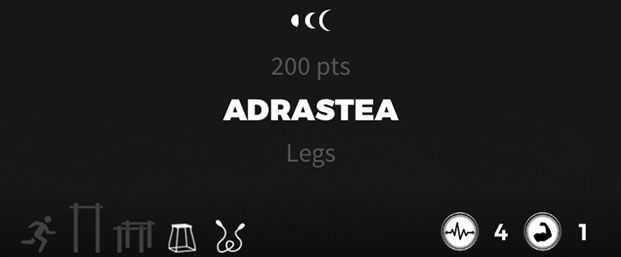
Le tre lune mostrate in alto ti diranno che il Workout è Standard: nessun esercizio è stato escluso o sostituito nella configurazione del personal trainer. In caso contrario, le lune risulteranno barrate. Subito sotto, vedrai indicato il numero di punti del workout, che forniscono una indicazione sul carico complessivo dell’allenamento. Subito sotto al nome del Workout, troverai i gruppi muscolari che saranno principalmente coinvolti. In basso a sinistra, ti viene mostrata una prima panoramica dei requisiti del Workout, qualora ve ne dovessero essere: Corsa, Barra Alta (per le trazioni), Barra bassa (per i Dip o gli Australian), un box o una corda per saltare. Sul lato destro sono indicate l’intensità Cardio e di Forza del Workout, con un numero che va da 0 (nessuna) a 5 (suderai e faticherai come se fossi all’inferno).